Transférer des fichiers entre votre PC et vos VMs sous VMware ESXi 7.0 et 6.7
- VMware
- 01 juillet 2022 à 10:44
-

- 2/4
3. Utiliser le protocole RDP (Bureau à distance) sous Windows
Pour pouvoir transférer facilement des fichiers (via un simple copier-coller) vers une machine virtuelle (et inversement) sans devoir installer de logiciel tiers, vous pouvez utiliser le protocole RDP disponible sous Windows.
Ainsi, vous pourrez vous connecter à votre machine virtuelle grâce au client "Bureau à distance" disponible dans toutes les versions de Windows.
Attention : le seul inconvénient étant que le serveur RDP n'est PAS disponible dans l'édition familiale de Windows et que vous devez protéger le compte d'utilisateur dans la machine virtuelle avec un mot de passe.
En effet, il n'est pas possible d'utiliser le protocole RDP avec un compte d'utilisateur dont le mot de passe est vide.
Pour plus d'informations concernant l'utilisation du bureau à distance (RDP) de Windows, référez-vous à notre tutoriel : Prendre le contrôle d'un ordinateur via le bureau à distance (RDP).
3.1. Activer le protocole RDP sous Windows (Pro minimum)
Pour activer le protocole RDP sous Windows 10, 8.1, 8 ou 7, ouvrez le panneau de configuration, puis allez dans : Système et sécurité -> Système.
Ensuite, cliquez sur le lien "Paramètres système avancés" disponible dans la colonne de gauche.
Dans la fenêtre "Propriétés système" qui apparait, allez dans l'onglet "Utilisation à distance" et sélectionnez l'option "Autoriser les connexions à distance à cet ordinateur".
Si vous ne voyez pas la section "Bureau à distance", c'est que vous utilisez une édition familiale de Windows.
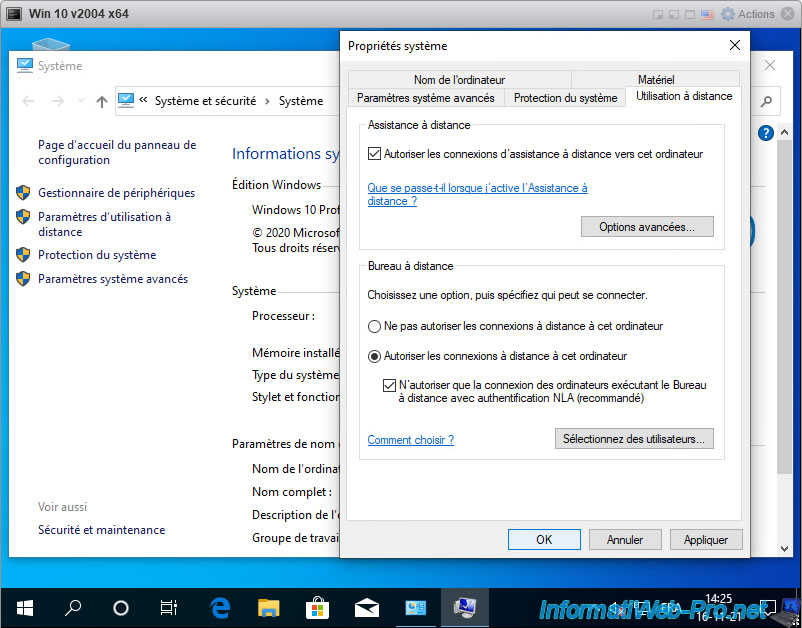
Pour pouvoir vous connecter à cette machine virtuelle via le protocole RDP, vous aurez besoin de son nom d'ordinateur.
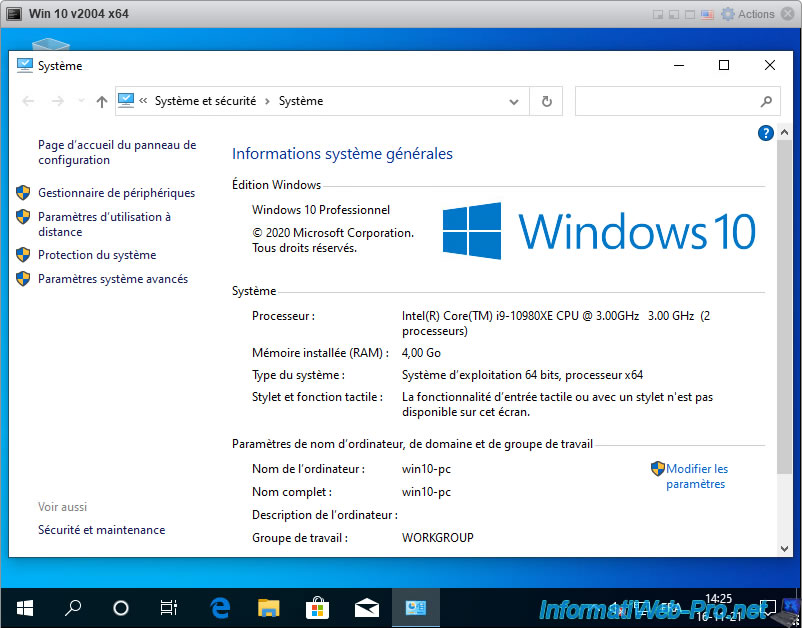
Notez que vous pouvez aussi retrouver le nom d'ordinateur (nom NETBIOS) et les adresses IP de votre machine virtuelle dans la section "Informations générales" de celle-ci.
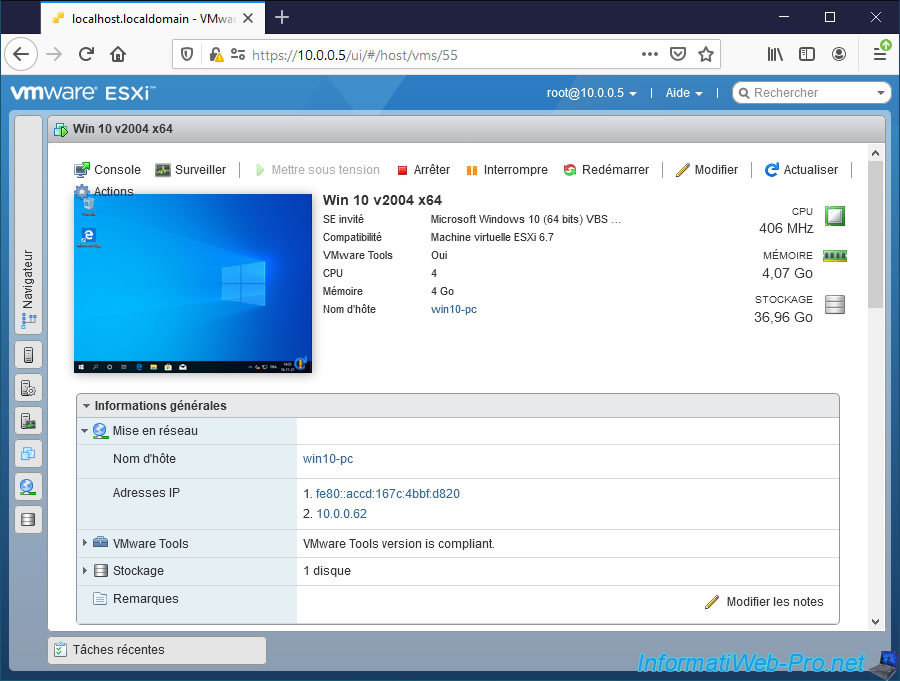
3.2. Connexion à la machine virtuelle via le protocole RDP (Bureau à distance)
Pour contrôler votre machine virtuelle à distance via le protocole RDP, cherchez le programme "Connexion Bureau à distance" sur votre ordinateur.
Ce client RDP est disponible sur toutes les versions et toutes les éditions de Windows.
Ce qui vous permet de ne pas devoir installer de logiciel supplémentaire sur votre ordinateur. Ce qui est très pratique en entreprise.
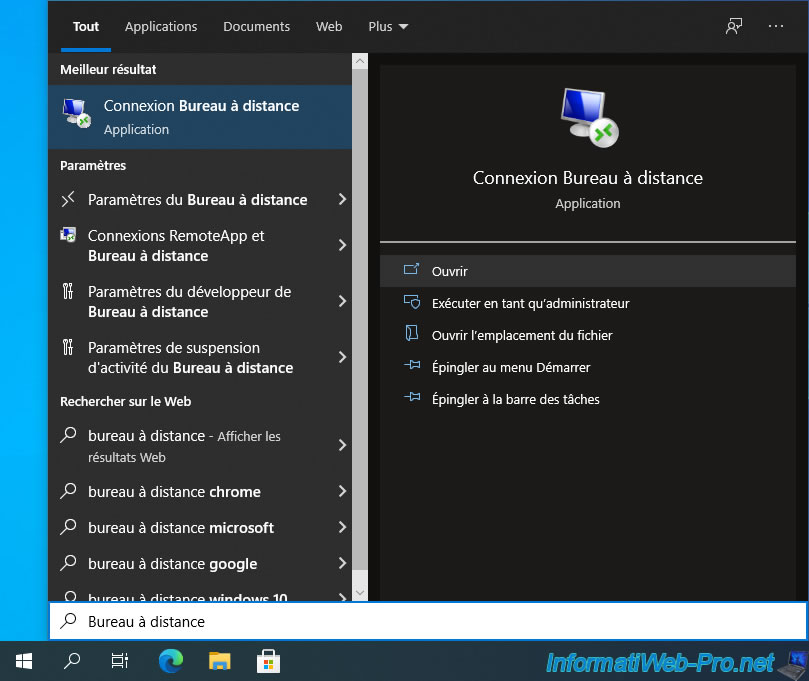
Dans la petite fenêtre "Connexion Bureau à distance" qui apparait, indiquez le nom d'ordinateur ou l'adresse IP de votre machine virtuelle et cliquez sur Connexion.
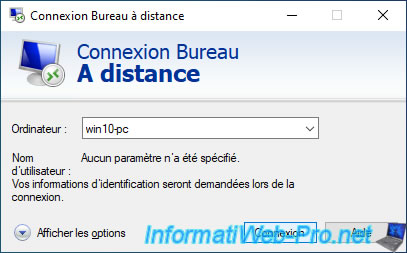
Indiquez les identifiants d'un compte utilisateur présent dans la machine virtuelle.
Important : pour rappel, il est impossible de se connecter via le protocole RDP avec un compte d'utilisateur sans mot de passe.
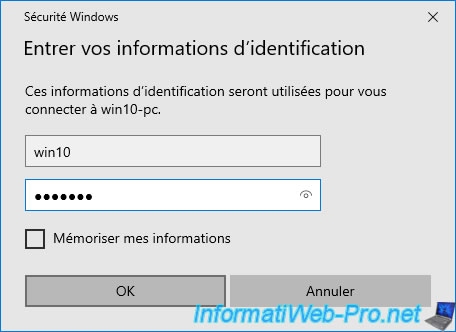
Ignorez l'avertissement qui s'affiche concernant le certificat auto-signé utilisé par défaut par les ordinateurs sous Windows.
Pour cela, cochez la case "Ne pas me redemander pour les connexions à cet ordinateur" et cliquez sur Oui.
Plain Text
Ce certificat de sécurité n'émane pas d'une autorité de certification digne de confiance.
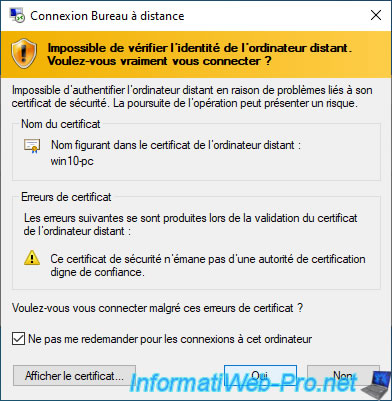
L'écran de votre machine virtuelle apparait via le client : Connexion Bureau à distance.
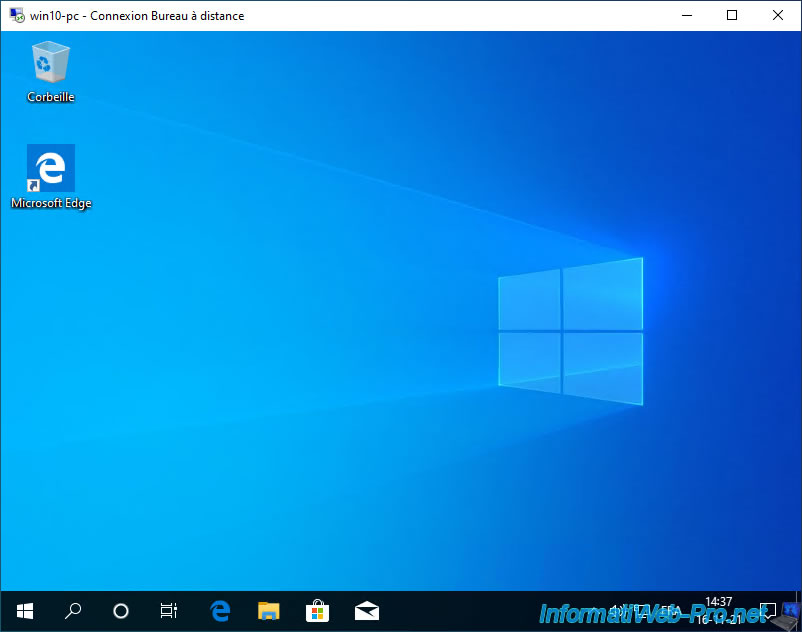
3.3. Transférer des fichiers via le protocole RDP
L'avantage du protocole RDP est qu'il vous permet de transférer très facilement des fichiers via un simple copier-coller.
Pour cela, copiez un fichier depuis votre ordinateur local.
Attention : le transfert de fichiers via le protocole RDP n'est disponible que sur les versions récentes de Windows (Windows 7 et ultérieur).
Bien que le protocole RDP soit aussi supporté sous Windows XP Pro, le transfert de fichiers via RDP n'était pas encore disponible sur cette version de Windows.
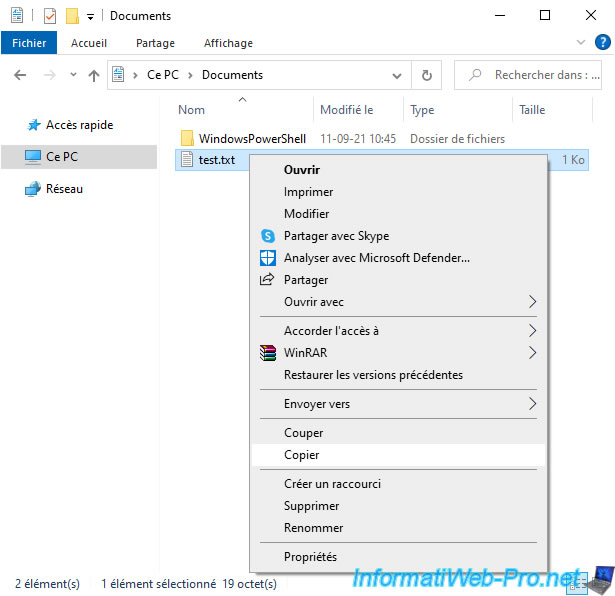
Puis, faites un clic droit "Coller" dans la machine virtuelle.
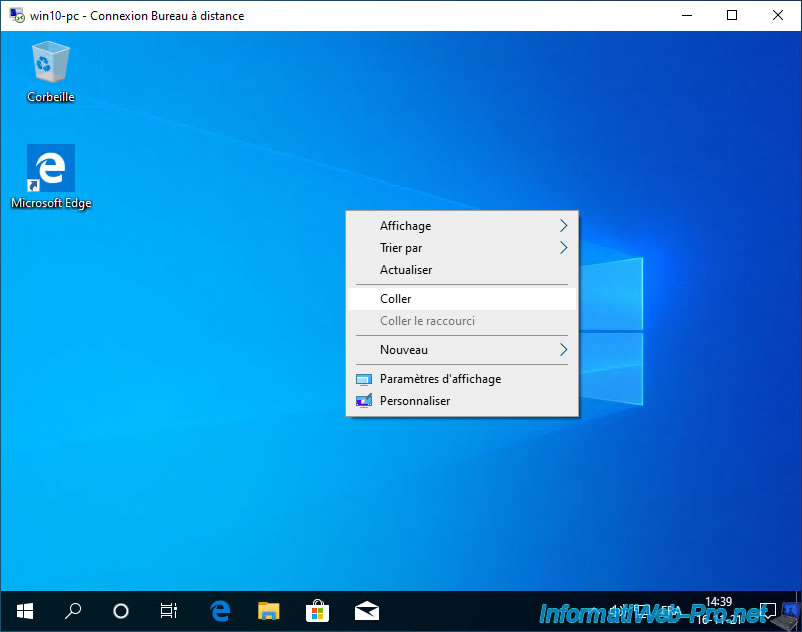
Comme prévu, le fichier est transféré via le protocole RDP à l'endroit souhaité.
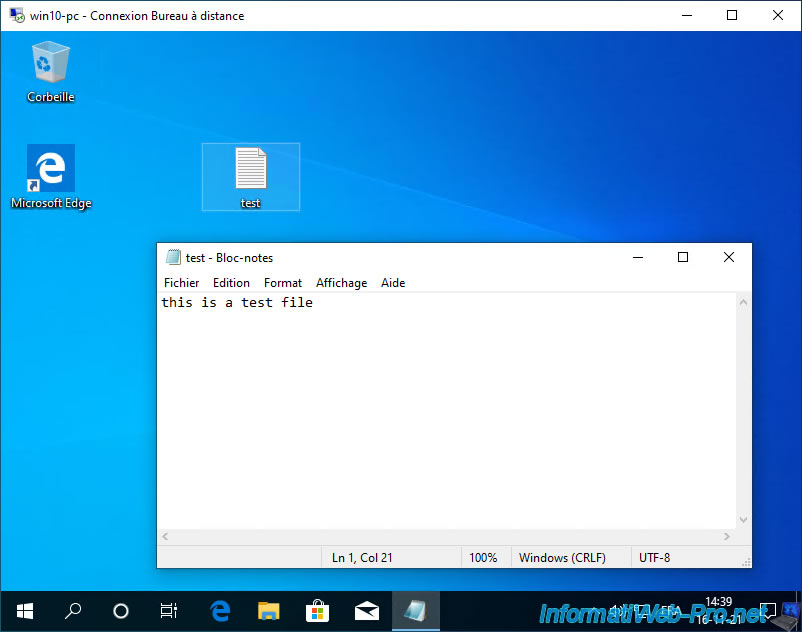
4. Utiliser le partage de fichiers sous Windows
Pour éviter de devoir paramétrer chaque machine virtuelle séparément ou installer un logiciel tiers sur chacune d'entre elles, vous pouvez utiliser le partage de fichiers disponible sous Windows.
Pour cela, la 1ère option est d'utiliser un serveur de fichiers disponible dans votre entreprise (si applicable).
Sinon, il vous suffit de partager un dossier sur votre ordinateur local et d'y placer les fichiers souhaités.
Ensuite, il vous suffira d'accéder à ce dossier partagé depuis la machine virtuelle.
Si vous savoir comment créer des dossiers partagés, des partages protégés par mot de passe et/ou des partages cachés, référez-vous au tutoriel concernant la version de Windows utilisée en tant que système d'exploitation invité dans votre machine virtuelle :
- Windows 10 - Partage de fichiers
- Windows 7 / 8 / 8.1 - Partage de fichiers
- Windows XP - Partage de fichiers
Sur l'ordinateur local, créer un dossier et stocker les fichiers que vous souhaitez utiliser depuis vos machines virtuelles à l'intérieur.
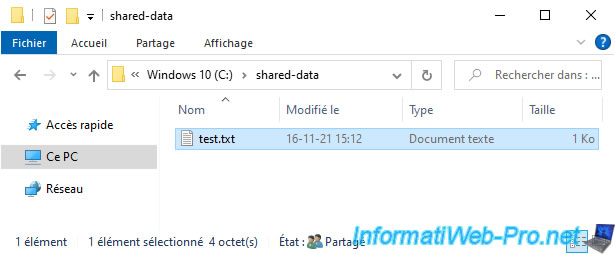
Ensuite, partagez ce dossier en vous référant à un des tutoriels cités précédemment.
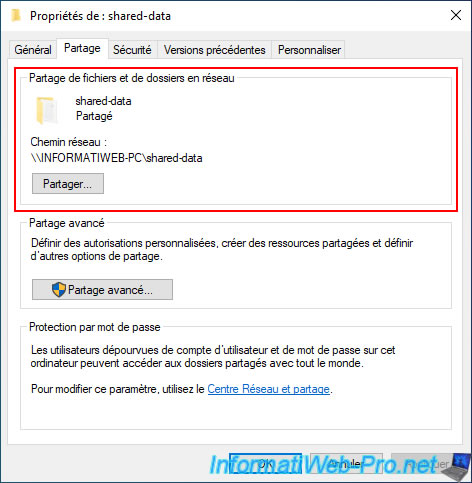
Dans votre machine virtuelle, ouvrez l'explorateur de fichiers et allez dans la section "Réseau" (disponible dans la colonne de gauche).
Si un bandeau jaune apparait concernant la découverte du réseau et le partage de fichiers, cliquez sur celui-ci, puis sur : Activer la découverte de réseau et le partage des fichiers.
Ensuite, choisissez de changer le réseau auquel vous êtes connecté en tant que réseau privé.
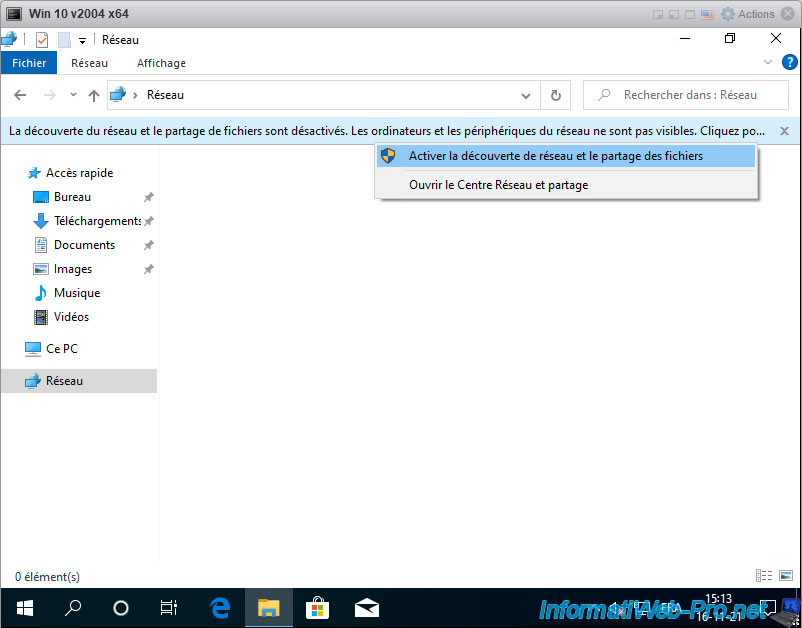
Les ordinateurs de votre réseau apparaitront, ainsi que votre ordinateur local (si celui-ci est correctement configuré).
Si besoin, référez-vous aux tutoriels cités précédemment pour que celui-ci soit visible depuis les autres ordinateurs de votre réseau.
Mais, le plus important est d'utiliser le type d'emplacement réseau "Réseau privé" (ou "Réseau domestique" sous Windows 7) pour que le partage de fichiers et la découverte de réseau soient autorisés par le pare-feu de Windows.
Si vous utilisez une solution Internet Security ou un pare-feu tiers, n'oubliez pas de le configurer pour autoriser le partage de fichiers et la découverte de réseau (le cas échéant).
Faites un double clic sur le nom de votre ordinateur local.
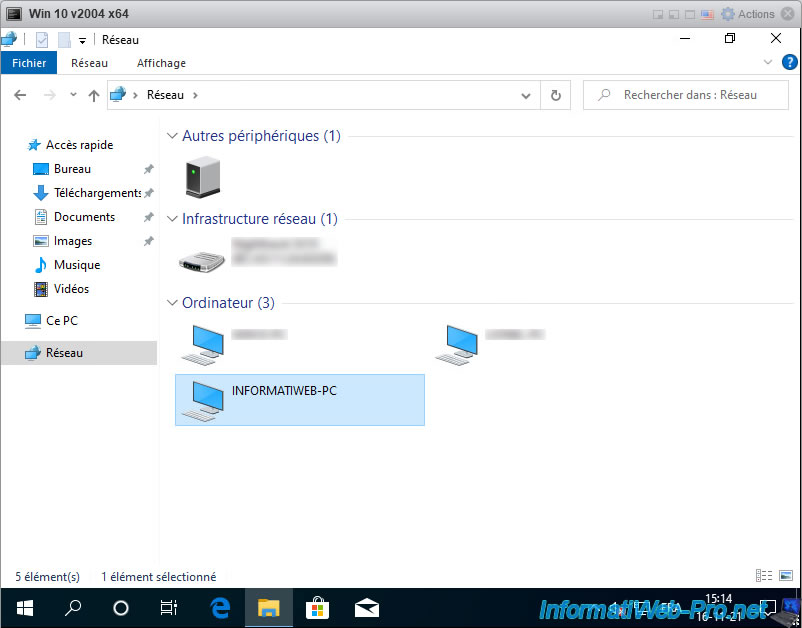
Comme prévu, votre dossier partagé apparait.
A moins que vous n'ayez créé un dossier partagé caché (comme expliqué dans les tutoriels cités précédemment).
Rentrez dans ce dossier partagé.
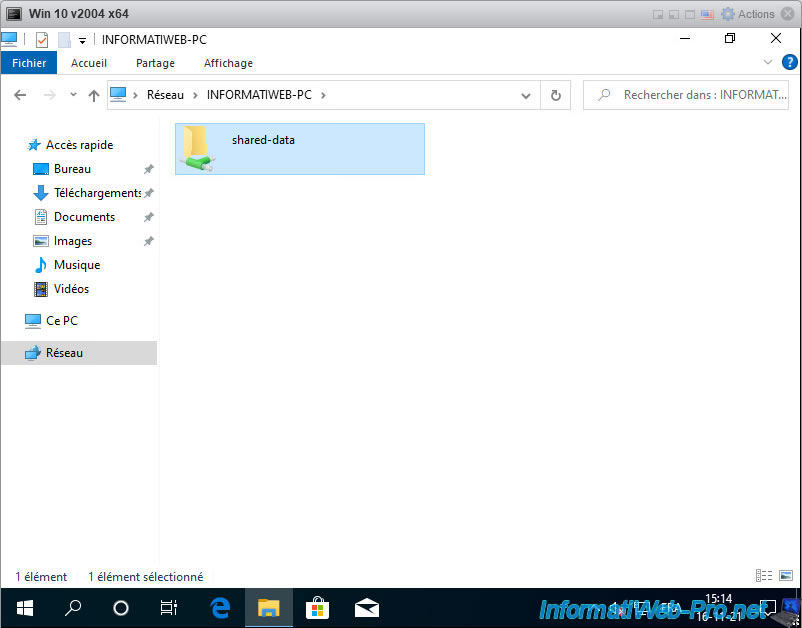
Comme prévu, les fichiers de votre ordinateur local sont disponibles depuis la machine virtuelle, et ce sans avoir besoin d'un logiciel tiers.
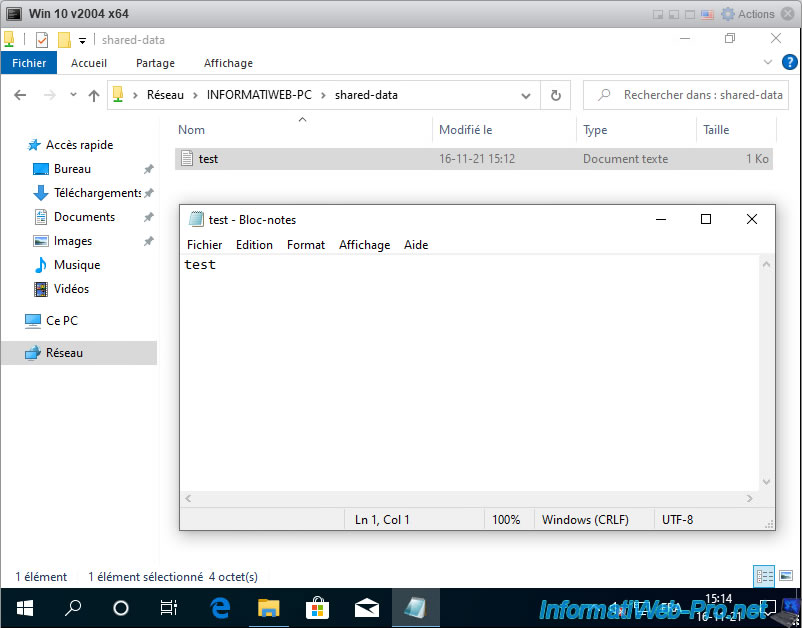
Partager ce tutoriel
A voir également
-

VMware 25/5/2022
VMware ESXi 6.0 - Installer le client web VMware Host Client
-

VMware 27/5/2022
VMware ESXi 6.5 - Ajouter un pilote réseau dans l'ISO d'installation
-

VMware 29/6/2022
VMware ESXi 6.7 - Accéder à distance à une VM via VNC
-

VMware 27/1/2023
VMware ESXi 6.7 - Activer la sécurité basée sur la virtualisation (VBS)

Pas de commentaire